-
Cómo crear efectos frescos con Photoshop
-
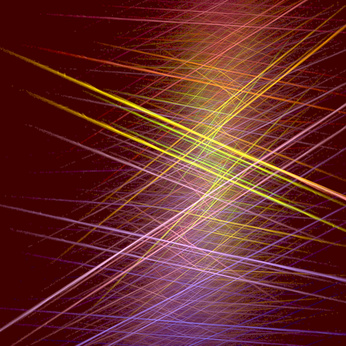
Creación de efectos frescos con Photoshop puede variar desde los más sencillos a muy difícil, dependiendo del efecto que está tratando de lograr. Un rayo de luz de apariencia fresca o dos colocados adecuadamente en una imagen que ya tiene puede cambiar drásticamente el estado de ánimo de la imagen.Instrucciones
1 Abra la imagen que desea aplicar el efecto de iluminación fría. Haga clic en el nuevo icono de capa en la parte inferior de la paleta de capas, por lo que se puede trabajar con la imagen. Esta nueva capa es "Capa 1."
2 Seleccione la herramienta de la pluma de la barra de herramientas de la mano izquierda. Una barra de opciones aparecerá en la parte superior de la pantalla. Haga clic en el segundo icono, que indica la herramienta de rutas.
3 Elija dónde desea que su luz vetas ser. Cada vez que se pulsa la herramienta pluma, usted deposita un punto de anclaje. Haga clic en el comienzo de su racha de luz y luego tire del ratón para el siguiente punto y haga clic de nuevo. Haga clic en varias áreas y la curva en torno a algunos de ellos. El trabajo de su racha de luz alrededor de la imagen original.
4 Seleccione la herramienta pincel en la barra de herramientas de la izquierda. Haga clic en la paleta de pinceles de la barra de opciones superior. Seleccione "forma de la punta del cepillo" y haga clic en el # 40 del cepillo. Reducir la separación entre el 1 por ciento -.. (Que se encuentra en la parte inferior de la paleta de pinceles Haga clic en la "dinámica de la forma" y cambiar el control de la presión del lápiz Presione "D" en el teclado para restablecer la paleta de color a blanco y negro, y luego presionar "X" para hacer blanco el color de primer plano.
5 Cambie a la paleta Trazados, que se encuentra en una ficha en la paleta de capas. El nombre predeterminado para el primer camino es "Camino del trabajo", pero si se traza otra línea, se borrará la ruta original. Por lo tanto, es necesario cambiar el nombre de la ruta de acceso. Haga doble clic en "Camino del trabajo" y guardar la ruta como "Ruta 1" y haga clic en "Aceptar".
6 Haga clic en la flecha pequeña en la parte superior de la paleta de caminos. Seleccione la opción "Seleccionar ruta" de las opciones disponibles. Un cuadro de diálogo aparece con opciones de ruta de carrera. Elija un cepillo para la herramienta y haga clic en la casilla de verificación "Simular presión". Haga clic en Aceptar." Al hacer clic en OK, Photoshop automáticamente contornear el trazado y formar el primer golpe de la luz.
7 Seleccione la ficha de la paleta capas, donde usted podrá ver su movimiento ligero. Elija los estilos de capa de la parte inferior de la paleta de capas y seleccione "resplandor exterior." Elija "luz lineal" para el modo de mezcla. Seleccionar la muestra de color y seleccione el cuentagotas. Haga clic en el cuentagotas sobre un color en su fotografía original que ayudará al resplandor de tu luz. Cambiar la opacidad al 75 por ciento. En la sección de elementos, elija más suave para la técnica, y 30 píxeles para el tamaño.
8 Seleccione "resplandor interior" y cambiar el modo de fusión a "luz lineal". Elija un color para añadir brillo a su rayo de luz, utilizando la muestra de color y la herramienta cuentagotas. Ajuste la opacidad de la capa a 75 por ciento y el tamaño a 10 píxeles.
9 Editar su racha de luz, volviendo al menú de caminos. Pulse la tecla "Control" y mover el ratón sobre la raya de la luz. Aparece una flecha blanca. Puede usar esta flecha para mover los puntos de ancla del trazado para adaptarse a sus preferencias, pero no tocar los puntos de anclaje inicial o final.
10 Restroke el camino después de haber terminado de editarlo. Pulse el botón "[" tres veces para que su cepillo de un tamaño más pequeño y luego haga clic en el icono de la "ruta de carrera" en la parte inferior de la paleta de caminos.
11 Añadir unas cuantas rayas de luz utilizando el método completo arriba. Esto le dará un sombrero efecto fresco se puede modificar para adaptarse a sus preferencias.
